WordPress 开源内容管理系统¶
本文档由长沙零栈网络科技有限公司提供,用于指导用户使用 WordPress 镜像,WordPress (opens new window)简称WP,最初是一款博客系统,后逐步演化成一款功能强大的企业级 CMS(内容管理/建站系统),目前是公认的全球优秀建站系统之一,互联网上有34%的网站都基于 WordPress构建。这套系统因易用性、易扩展性( 插件 、模板、二次开发)、功能强大、美观、搜索引擎友好等而全世界著名。
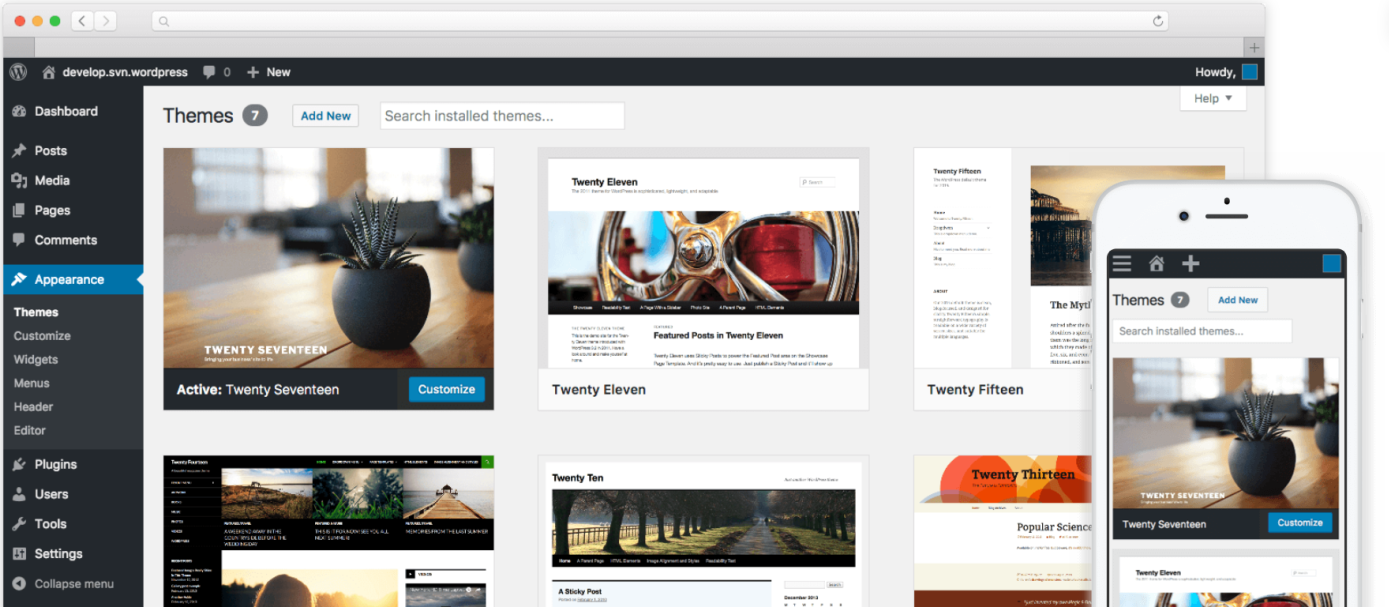
快速入门¶
1. 获取一键部署镜像¶
阿里云
方法一:通过云市场订阅
- 选择 wordpress 镜像
- 单击 "立即购买"
方法二: 购买ECS时
- 购买ECS创建实例,镜像选择 “云市场镜像”,点击 “从镜像市场获取更多选择(含操作系统)” 搜索 “零栈 wordpress”
- 选择 wordpress 镜像,点击使用
- 继续创建实例
方法三: 已有ECS使用镜像
- 登录阿里云控制台
- 停止需要使用镜像的实例,点击 “更多” 在 “磁盘和镜像” 中选择 “更换操作系统”,镜像选择 “云市场镜像”,点击“从镜像市场获取更多选择(含操作系统)”搜索 “零栈 wordpress”
腾讯云
方法一:通过云市场订阅
- 选择 wordpress 镜像
- 单击 "立即购买"
方法二: 通过控制台
- 登录腾讯云CVM控制台
- 新建,新建服务器的时候镜像选择 “镜像市场”,点击 “从镜像市场选择” 搜索 “零栈 wordpress”
- 选择 wordpress 镜像,点击使用
- 继续创建实例
2. 设置安全组端口¶
云服务器中,外部访问需要先设置安全组,开启端口。
| 名称 | 端口号 | 协议 | 源/授权对象 |
|---|---|---|---|
| HTTP | 80 | TCP | 0.0.0.0/0 |
| HTTPS | 443 | TCP | 0.0.0.0/0 |
3. 获取镜像用户账号密码¶
| 用户名 | 密码 | 数据库 |
|---|---|---|
| root | <当前服务器实例ID> | - |
| wordpress | <当前服务器实例ID> | wordpress |
4. 远程登录服务器(可选)¶
在本地计算机上远程登录服务器,不同操作系统登录方式可能有所差异,详细参考:如何登录远程服务器?
5. 安装向导¶
-
浏览器上访问服务器公网 IP 或者解析完成的域名,进入安装向导界面,选择语言后点击 Continue 进入下一步(注意:这一步骤需要在线下载语言包,需要等待一段时间)
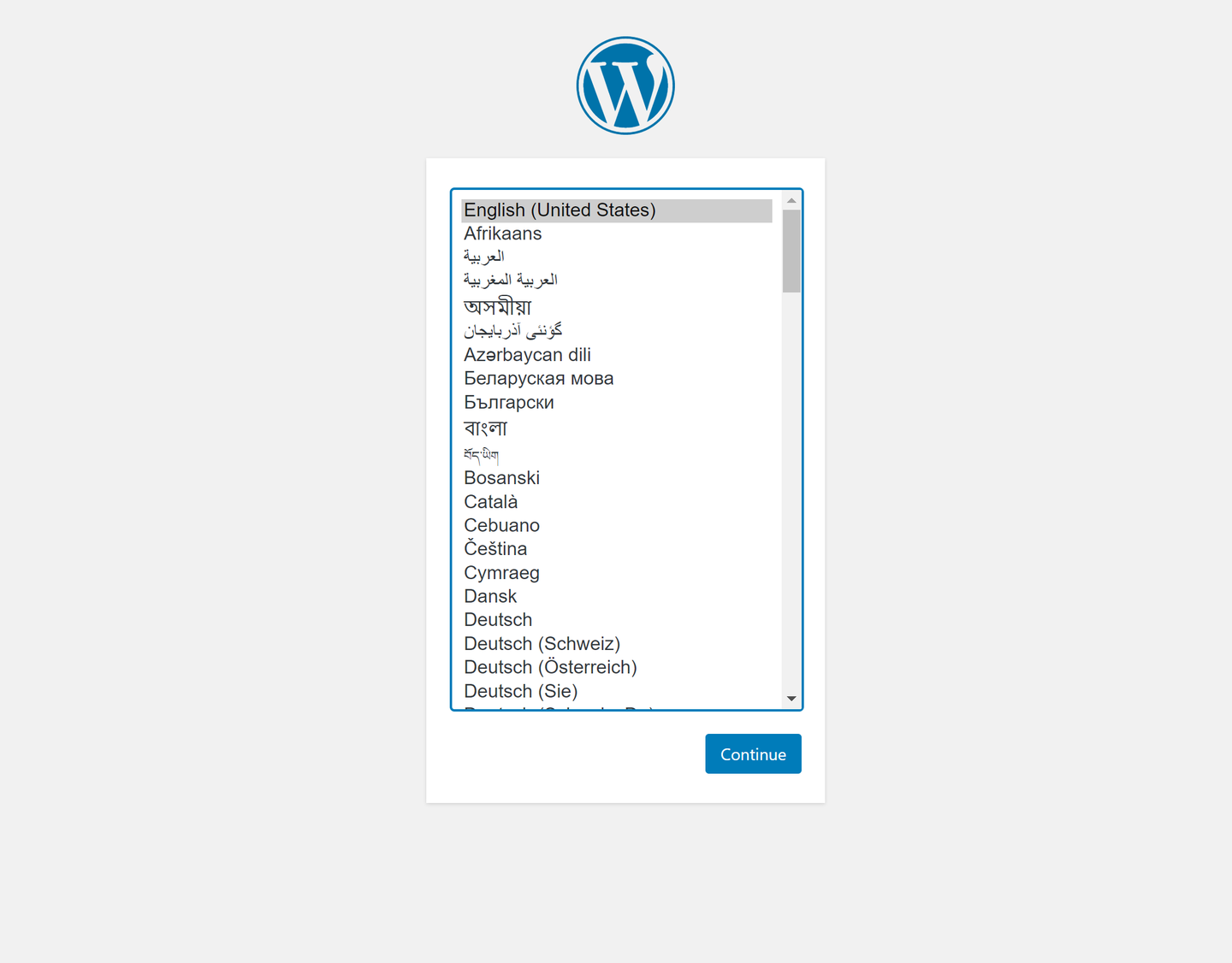
-
选择语言后,进入 WordPress 安装要求说明,点击“现在就开始”进入下一步
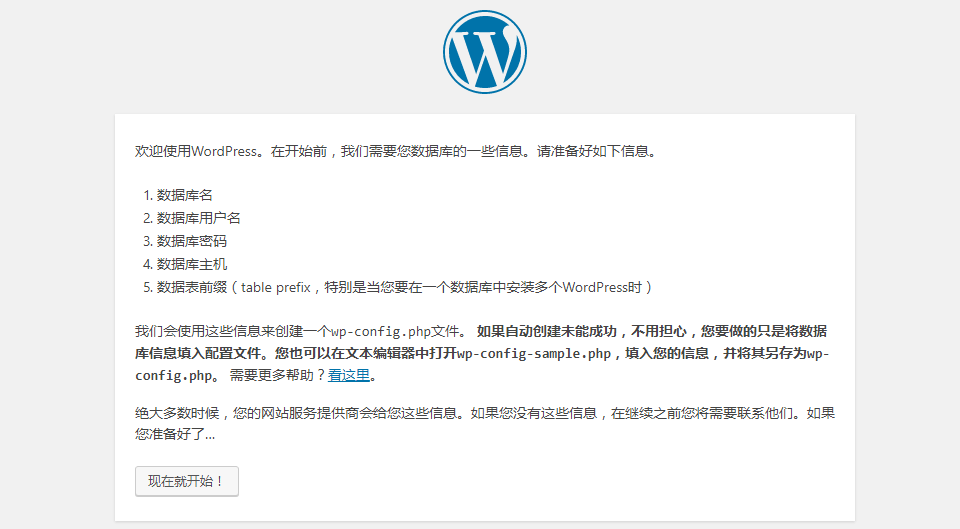
-
填写数据库连接信息 数据库账号信息
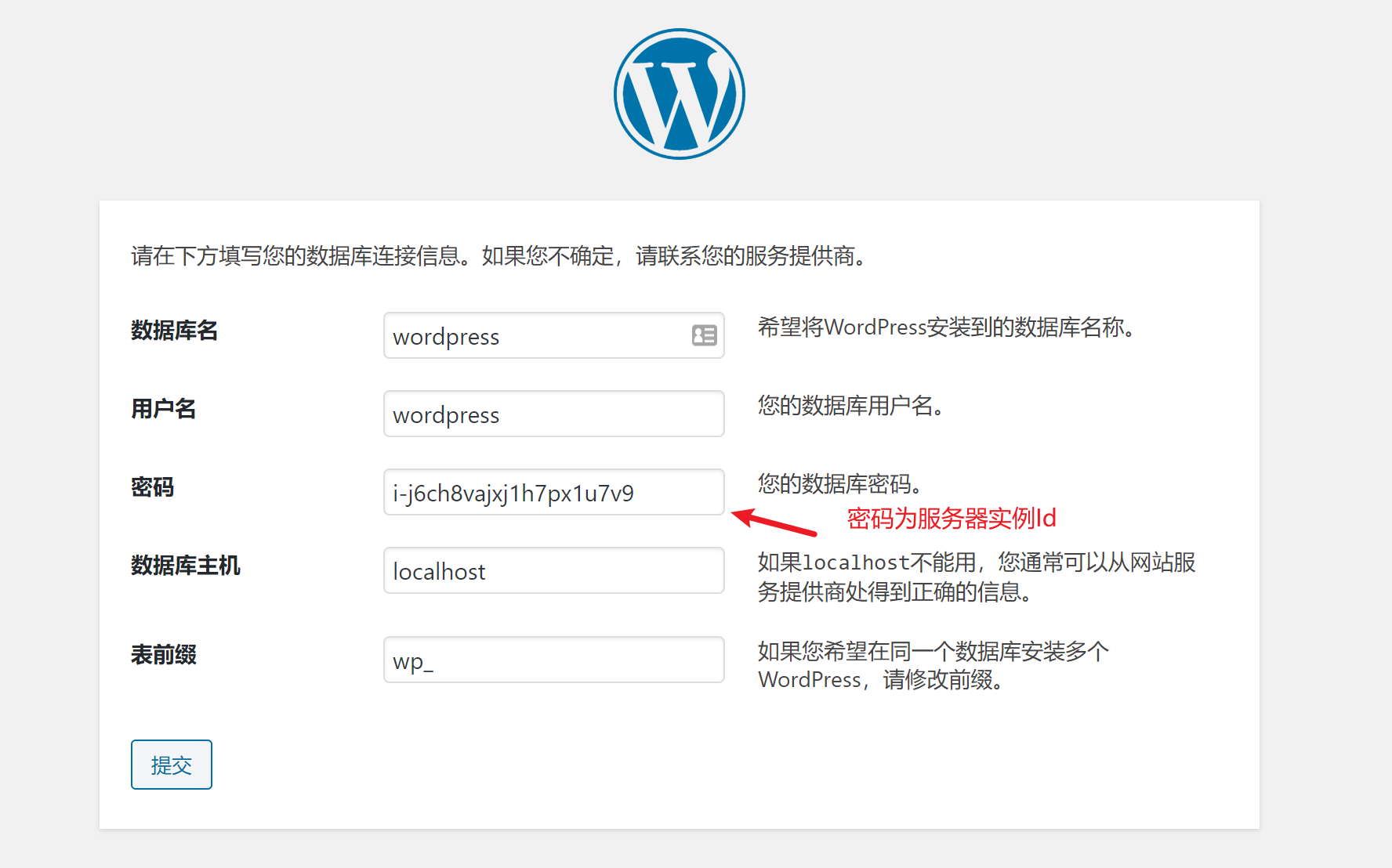
-
设置站点信息和管理员
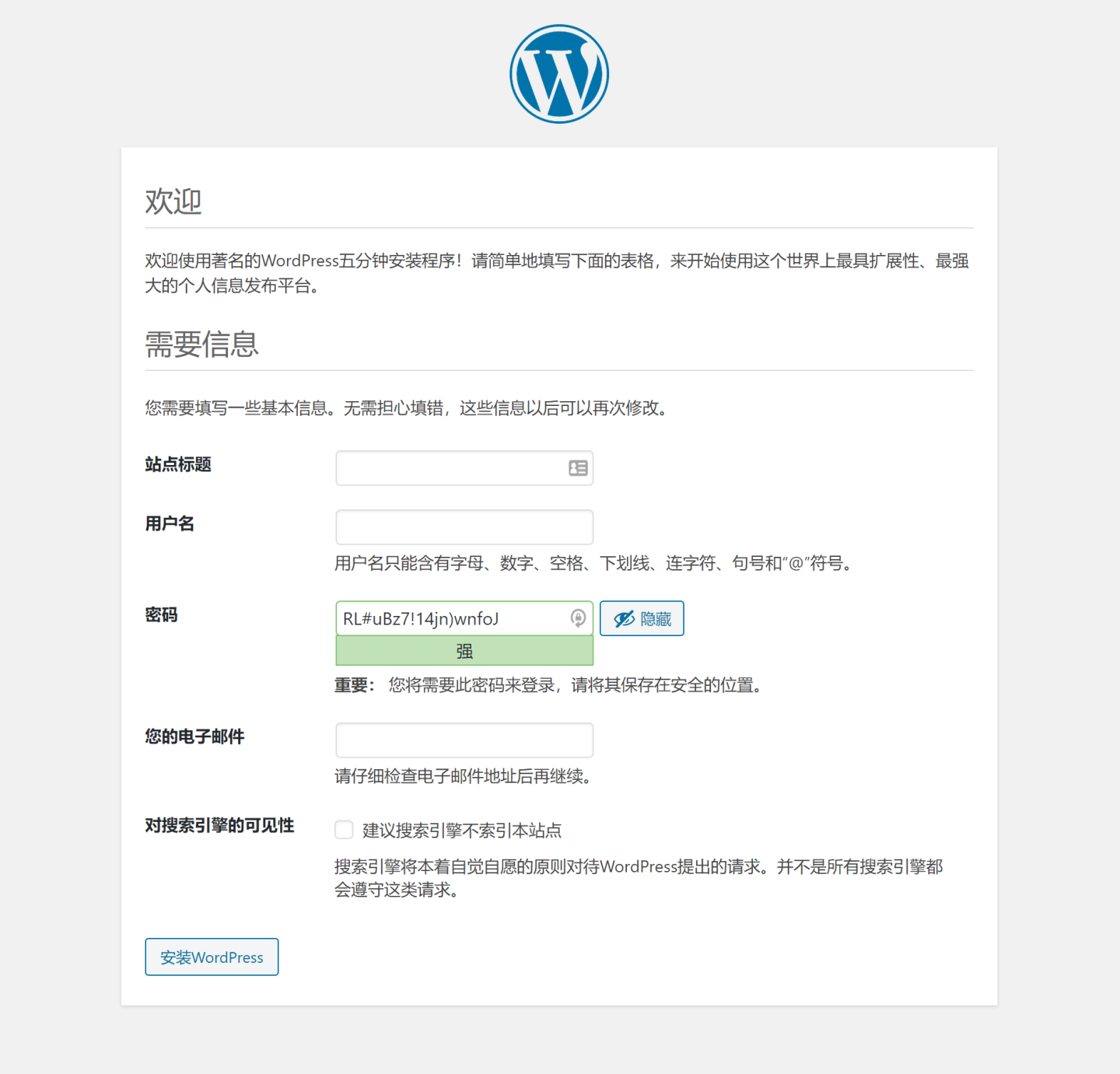
-
安装完成
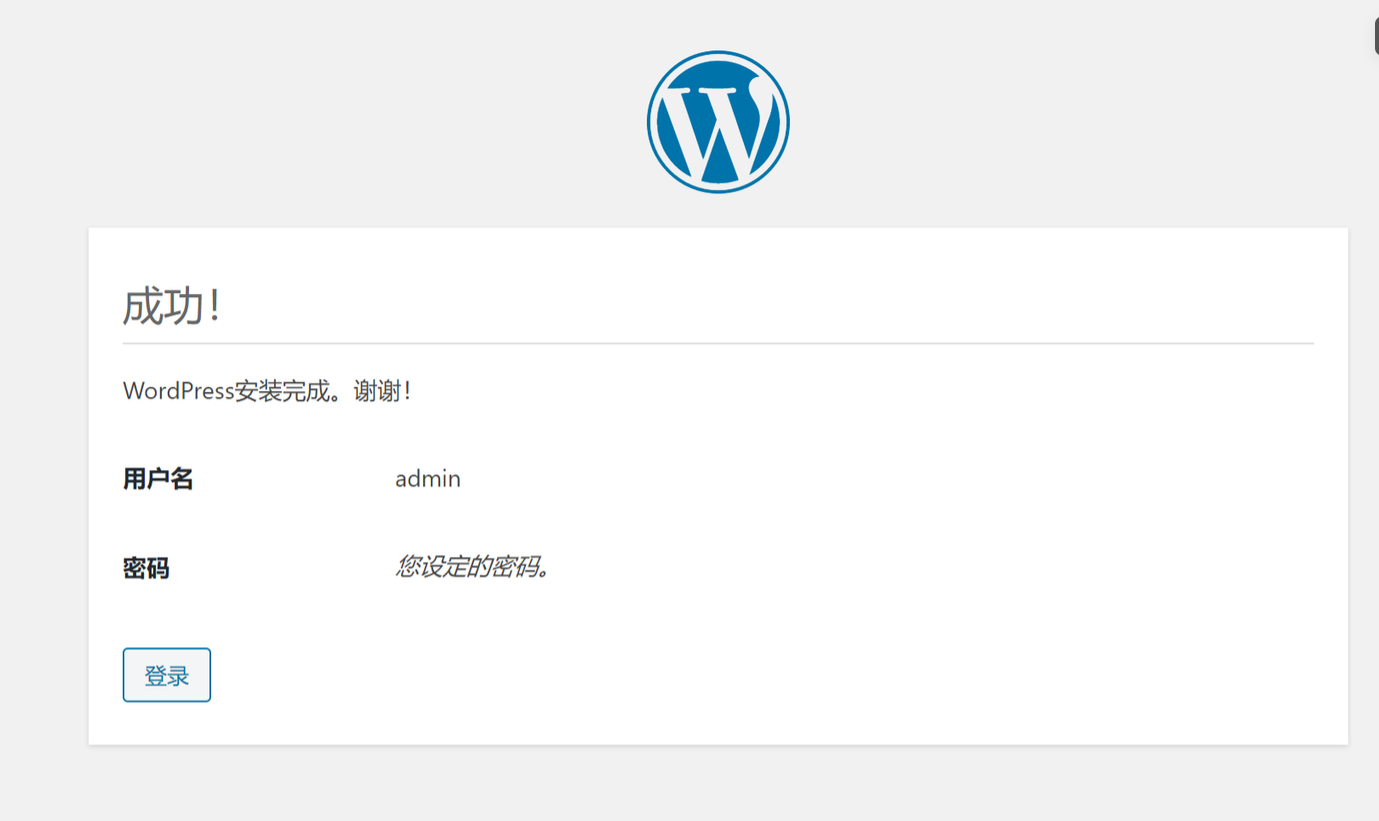
组件¶
- WordPress 目录:
/var/www/wordpress - WordPress 配置文件
/var/www/wordpress/wp-config.php
系统包管理安装¶
| 组件 | 功能 | 参考 |
|---|---|---|
| Apache/Nginx | Web 应用服务器 | Apache(LAMP) /Nginx(LNMP) |
| MySQL | 数据库服务器 | MySQL |
| Redis | 数据库、缓存服务器 | Redis |
| PHP-FPM | PHP FastCGI 管理器 | PHP |
其他内置软件包¶
| 组件 | 功能 | 参考 |
|---|---|---|
| phpMyAdmin | MySQL数据库 Web 管理工具 | phpMyAdmin |
| Certbot | 自动生成部署 LetsEncrypt 证书 | Certbot |
如何访问已安装的其他软件¶
访问 phpMyAdmin¶
浏览器中访问 http://服务器公网IP/phpmyadmin/
phpMyAdmin 和 MySQL 共享用户名和密码
可选设置¶
启用 HTTPS¶
设置 SSL 证书可以在 Web 服务器上启用 HTTPS,从而保护服务器与浏览器之间的流量。
Certbot 是一种在服务器上自动配置免费 SSL 证书的办法
1. 注册域名¶
需要使用 Certbot,你需要注册域名和解析域名:
- 将域名(例如:example.com)添加一条 A 记录到服务器公网 IP
- 将域名(例如:www.example.com)添加一条 A 记录到服务器公网 IP
2. 将域名绑定¶
编辑虚拟主机配置文件(参考:Apache(LAMP) /Nginx(LNMP) )
3. Certbot¶
运行以下命令自动生成配置 SSL 证书,根据提示操作即可完成域名自动配置
4. 证书自动续订¶
建议运行以下命令,将默认使用 crontab 添加计划任务(镜像以配置可跳过)
echo "0 0,12 * * * root python -c 'import random; import time; time.sleep(random.random() * 3600)' && certbot renew -q" | sudo tee -a /etc/crontab > /dev/null
上传文件¶
您可以使用SFTP或其他支持SFTP协议的工具将文件上传到服务器,我们推荐使用 WinSCP
WordPress 配置 Redis 缓存¶
镜像内置 Redis 可供使用,也可使用远程 Redis 或者云厂商提供的 Redis 服务
-
WordPress 安装 Redis 插件,登录 WordPress 后台,插件 > 安装插件 > 搜索 “Redis Object Cache”,点击“现在安装”,等待安装完成后点击“启用”
-
(可选)如果使用远程 Redis, 需远程登录服务器修改
/var/www/wordpress/wp-content/plugins/redis-cache/includes/object-cache.php,找到下面代码段并修改,如果 redis 设置了密码,则插入password => 'redis_password',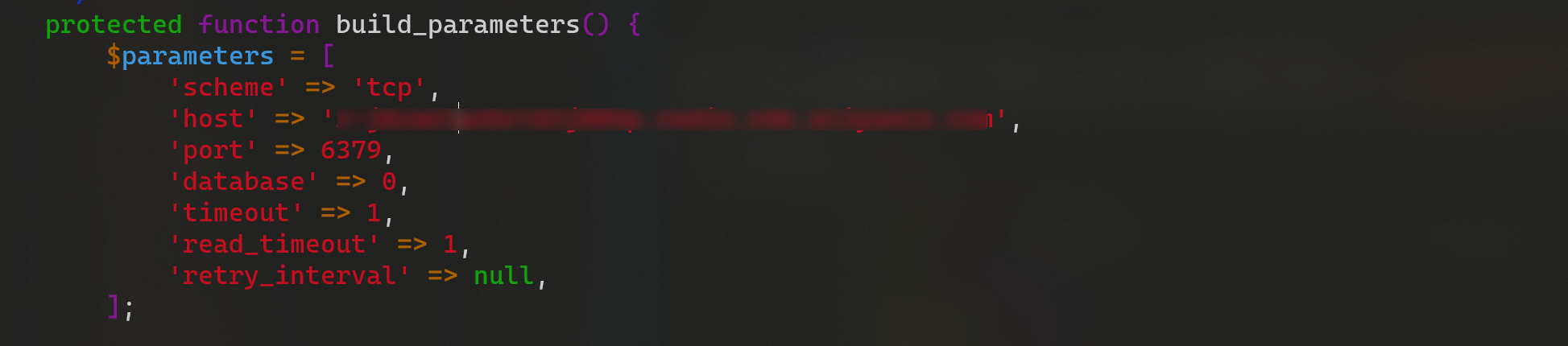
-
配置 WordPress 使用 Redis 缓存,插件页面,选择 Redis Object Cache 插件, 点击 setting > Enable Object Cache
WordPress 配置 SMTP¶
WordPress 安装 Redis 插件,登录 WordPress 后台,插件 > 安装插件 > 搜索 “WP Mail SMTP by WPForms”,点击“现在安装”,等待安装完成后点击“启用”
迁移 WordPress(备份、还原)¶
WordPress 安装 All-in-One WP Migration 插件,登录 WordPress 后台,插件 > 安装插件 > 搜索 “All-in-One WP Migration”,点击“现在安装”,等待安装完成后点击“启用”